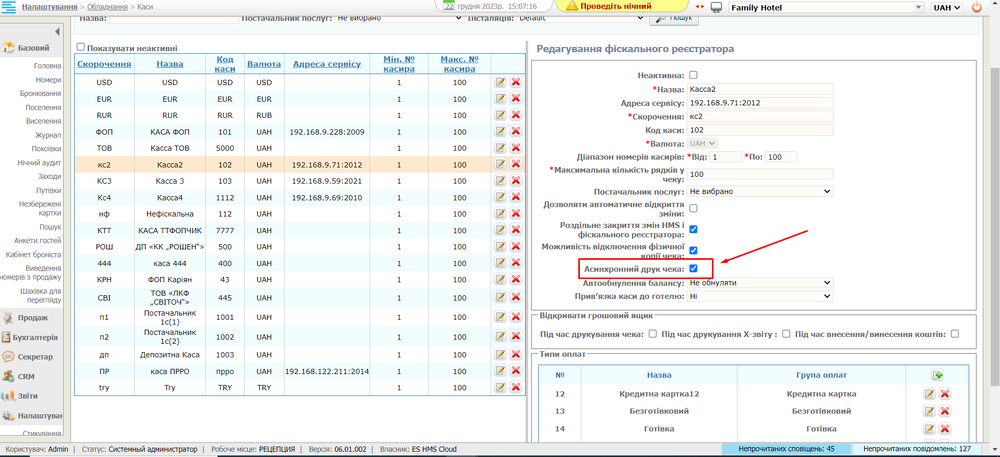FAQ: відмінності між версіями
| Рядок 62: | Рядок 62: | ||
<br> | <br> | ||
[[Файл:Receipt settings.png|1000px]] | [[Файл:Receipt settings.png|1000px]] | ||
<br> | |||
Для виконання незавершеного чеку варто натиснути на на сам чек, після чого рядок з чеком підсвічується червоним кольором та з'явиться кнопка '''"Перевірити"''' | |||
<br> | |||
[[Файл:Receipt error2.png|1000px]] | |||
<br> | <br> | ||
Для видалення та відміни незавершеного чеку потрібно натиснути на іконку червоного хрестика, після чого з'явиться попередження, чи "Дійсно ви хочете видалити касовий чек?", після чого чек буде видалений. | Для видалення та відміни незавершеного чеку потрібно натиснути на іконку червоного хрестика, після чого з'явиться попередження, чи "Дійсно ви хочете видалити касовий чек?", після чого чек буде видалений. | ||
Версія за 15:26, 22 грудня 2023
FAQ, F.A.Q. (Frequently Asked Question(s) — підбірка часто задаваних питань на певну тему та відповідей на них, яка створюється переважно для того, щоб не треба було постійно відповідати на одні й ті ж запитання
Навчальні матеріали по Servio POS / ресторанній програмі
Ви можете переглянути відео на нашому каналі https://www.youtube.com/playlist?list=PLHkR87dpD0wcqgWRak-gQN3hbH9n3kF5c або скористатися документацією https://wiki.servio.support/index.php?title=SERVIO_Web_Work_Desk https://wiki.servio.support/index.php?title=Servio_POS_New
Демо-доступ до ресторанної системи
Демо доступ до адмін консолі: https://pos3.servio.support/DEMO_MOB/Account/Login Логін admin Пароль 1111
POS-систему ви можете скачати самостійно з маркету додатків на вашому пристрої в операційній системі. Додаток називається ServioPOS
Навчальні матеріали по Servio HMS / готельній програмі
Ви можете переглянути відео на нашому каналі https://www.youtube.com/playlist?list=PLHkR87dpD0weqbs6RwC7APAif8c7DkZg1 або скористатися документацією https://wiki.servio.support/index.php?title=Servio_HMS
Демо-доступ до готельної системи
https://hms.servio.support/demo/login.aspx Логін demo1 Пароль 1111
Як налаштувати обмеження продажів для ОТА каналів
Сторінка в розробці
Асинхронний друк чеків
- Включити роботу функції "Асинхронний друк чеків" - для цього необхідно перейти за помиланнями Налаштування→Обладнання→Каси, обрати касу для якої необхідно включити параметр, та встановити відповідний прапорець.
- Додати налаштування параметрів для окремого друку чеку/сліпу - користувач повинен перейти за помиланнями Налаштування→Параметри системи→Інсталяції→Бухгалтерія, далі обираємо готель за дефолтом для якого буде встановлено дане налаштування, після чого необхідно встановити прапорець для параметру "Можливість завершення чека без чека/сліпу" (за замовчуванням даний параметр відключено).
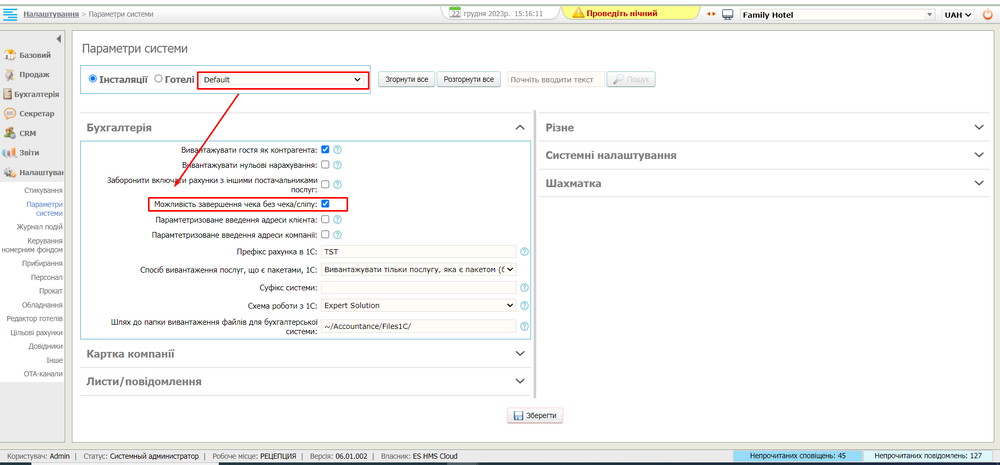
Для виконання незавершеного чеку варто натиснути на на сам чек, після чого рядок з чеком підсвічується червоним кольором та з'явиться кнопка "Перевірити"
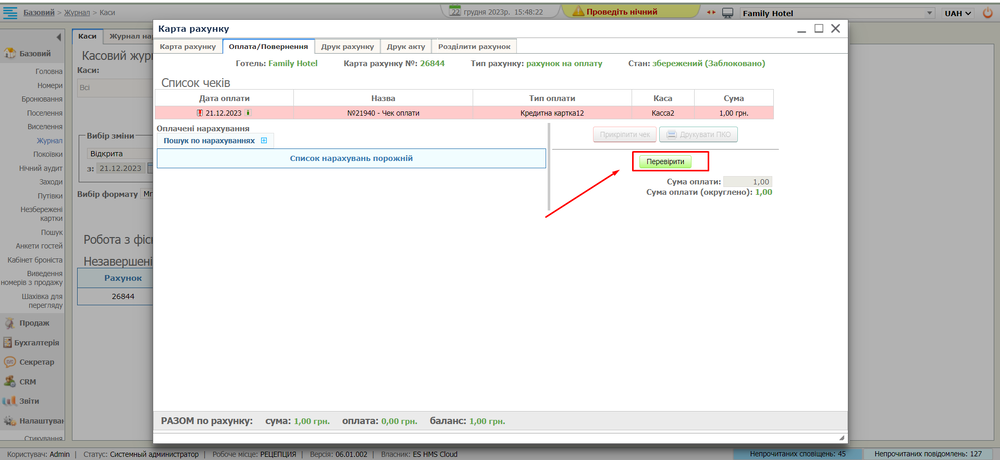
Для видалення та відміни незавершеного чеку потрібно натиснути на іконку червоного хрестика, після чого з'явиться попередження, чи "Дійсно ви хочете видалити касовий чек?", після чого чек буде видалений.
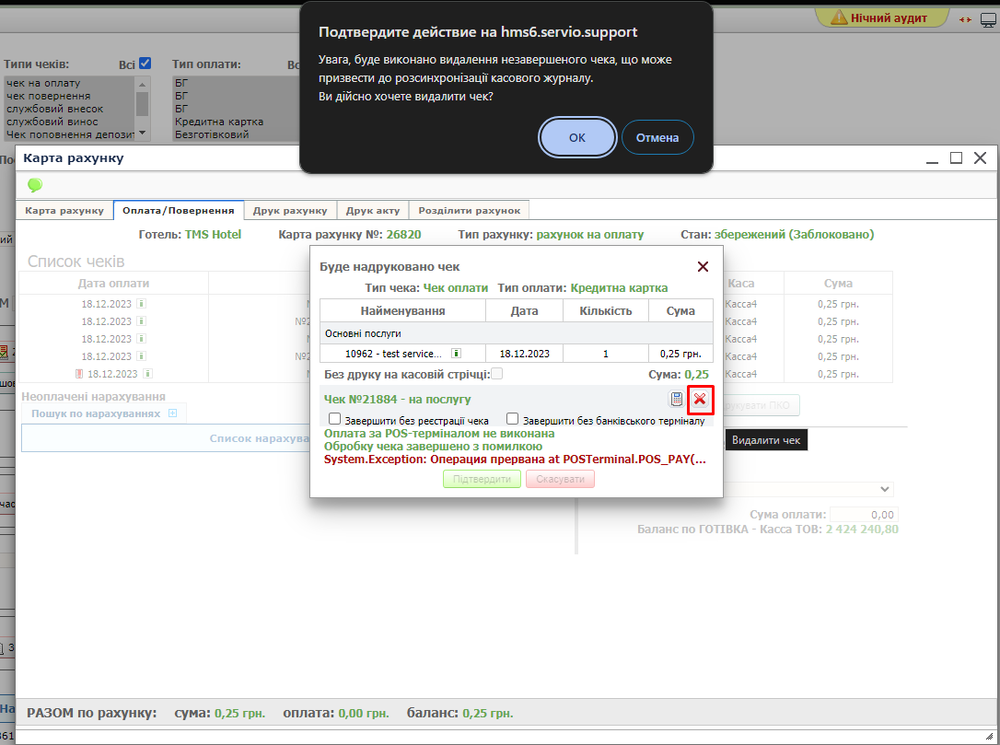
Функція "Завершити без реєстрації чека" повертає команду на банківський термінал і проводить оплату тільки по банківському терміналу. Для цього потрібно обрати чекбокс "Завершити без реєстрації чека", підтвердити дію в попередженні та натиснути на іконку терміналу для відправки повторного запиту.
Функція "Завершити без банківського терміналу" повертає команду на фіскальний реєстратор і проводить оплату тільки по фіскальному реєстратору. Для цього потрібно обрати чекбокс "Завершити без банківського терміналу", підтвердити дію в попередженні та натиснути на іконку терміналу для відправки повторного запиту.
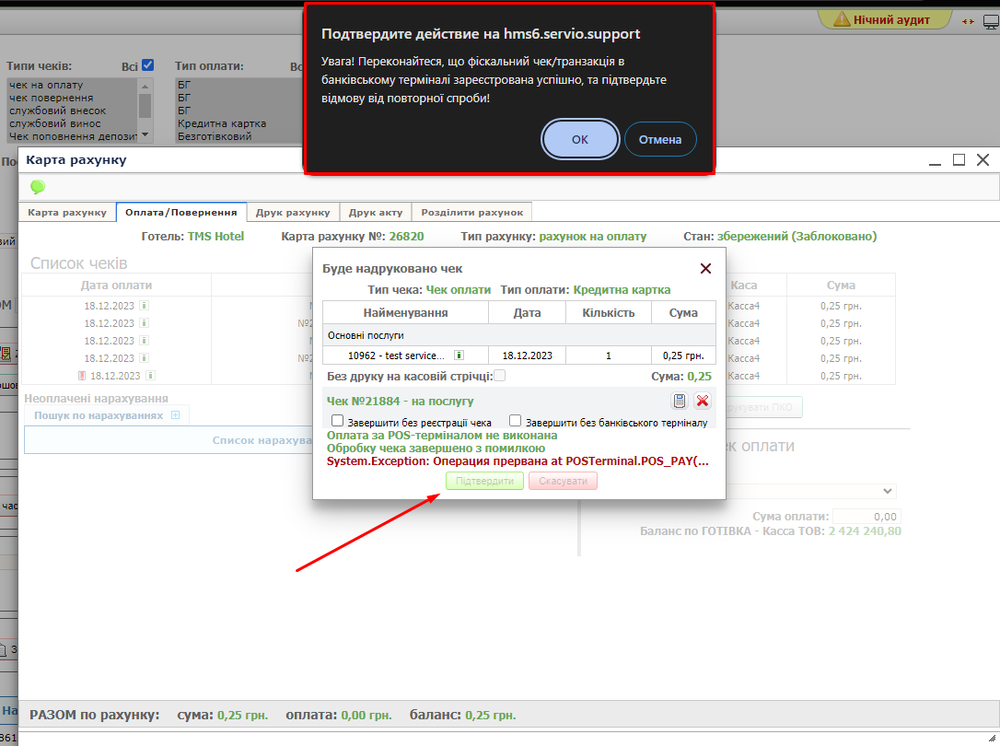
Якщо обрати обидва параметру, то чек буде закритий без банківського терміналу та фіскального реєстратора